6 hakkeria jokaisen Mac-käyttäjän pitäisi tietää
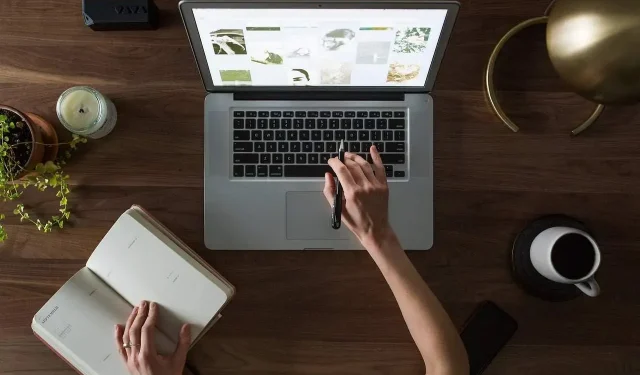
Haluatko tietää Macisi salaisuudet? Jos sinulla on Mac, nämä kuusi vinkkiä auttavat sinua saamaan kaiken irti tietokoneestasi ja parantamaan tuottavuuttasi.
Kuinka avata ohjelmia ja tiedostoja nopeammin?
Spotlight Search on Macin hakukenttä, ja se on tuottavuuden unelma, koska se avaa sen avulla löytämäsi sovellukset ja tiedostot erittäin nopeasti. Opi pikanäppäimet käyttämään hakupalkkia ja tehostumaan.
Voit tehdä tämän painamalla Command-Space aloittaaksesi Spotlight-haun. Kirjoita avattavan sovelluksen tai tiedoston ensimmäiset kirjaimet ja kun se tulee näkyviin avattavaan valikkoon, vie hiiri sen päälle ja paina Enter-näppäintä.
Kuinka pakottaa sovellus sulkemaan?
Kun sovellus pyörii ympyröissä eikä mitään tapahdu, eli näet vaihteen pyörivän, mutta ei pysähtyvän, sinun on osattava sulkea se. Tämä toiminto on samanlainen kuin Ctrl-Alt-Delete Windowsissa.
Voit tehdä tämän painamalla Komento-Option-Esc. Näet kaikki tällä hetkellä käytössä olevat sovellukset. Valitse se, jonka haluat säilyttää ratkaistaksesi ongelmasi nopeasti.
Kuinka ottaa kuvakaappaus?
Joskus sinun on otettava valokuva näytölläsi näkyvästä kuvasta ja otettava kuvakaappaus liittääksesi sen sähköpostiisi. Ottaaksesi nopeasti kuvakaappauksen Mac-tietokoneestasi, sinun tarvitsee vain:
- Command-Shift-3 ottaa kuvakaappauksen koko näytöstä;
- Komento-Shift-4 asettaa logon näytölle, jota vedät ja rajaat sen näytön osan, jonka haluat siepata. Kuva tallennetaan työpöydälle tai Järjestelmäasetuksissa määritettyyn kansioon. Lisää Control-näppäin (Command-Control-Shift-4) ja kuva kopioidaan leikepöydälle;
- Komento-Shift-4 ja välilyönti muuttaa osoittimen kamerakuvakkeeksi, ja jos viet hiiren tietyn ikkunan päälle ja napsautat tai napautat ohjauslevyä, saat vain tilannekuvan kyseisestä ikkunasta.
Palauta poistetut kansiot Macissa päätteen kautta
Pääte on myös loistava vaihtoehto poistettujen tiedostojen palauttamiseen Macissa . Tästä on kuitenkin hyötyä vain, jos tiedät tiedoston nimen eikä sitä ole poistettu pysyvästi roskakorista. muuten tarvitset palautustyökalun. Jos haluat palauttaa vahingossa poistetun tiedoston tai kansion, sinun tarvitsee vain:
- Kaksoisnapsauta päätettä. Jos et tiedä missä ”Terminal” sijaitsee, avaa Finder, siirry sitten ”Applications”-kohtaan ja valitse ”Utilities”. Näet terminaalin;
- Nyt sinun on syötettävä manuaalisesti komento, jossa lukee (cd. Trash) ja sen jälkeen ”palautusnäppäin”;
- Kirjoita nyt ”mv filename../” ja paina ”return”-näppäintä uudelleen;
- Poistu terminaalista.
Jos olet poistanut roskakorin, sinun on käytettävä Time Machinen kaltaista sovellusta, joka kaivaa tietokoneesi tiedot palauttaaksesi poistetut tiedostot.
Kuinka käynnistää usein käytetyt sovellukset, tiedostot ja palvelinyhteydet automaattisesti?
Voit säästää aikaa, jos Mac käynnistää käyttämäsi ohjelmat automaattisesti joka kerta, kun kirjaudut sisään.
Voit tehdä tämän siirtymällä kohtaan Järjestelmäasetukset ja valitsemalla Käyttäjät ja ryhmät. Valitse tilisi ja valitse sitten Kirjautumiskohteet. Käytä plusmerkkiä lisätäksesi sovelluksia, kansioita, tiedostoja ja jopa asemia, jotka haluat käynnistyä automaattisesti, kun käynnistät Macin. Tallenna napsauttamalla Lisää.
Lähetä ja vastaanota tekstiviestejä työpöydältäsi
Tekstiviestien lähettäminen ja vastaanottaminen Macilla on todellinen bonus, varsinkin jos iPhonen akku on vähissä tai sinulla ei ole sitä käsillä. Voit jopa lähettää ja vastaanottaa tekstiviestejä ihmisiltä, joilla ei ole iPhonea.
Tehdäksesi tämän, sinun tarvitsee vain:
- Napsauta Viestit-kuvaketta telakassa (Cmd + välilyönti ja aloita viestien kirjoittaminen);
- Kirjaudu sisään iPhoneen liitetyllä Apple ID:lläsi;
- Valitse uuden viestin kuvake;
- Kirjoita puhelinnumero Vastaanottaja-kenttään ja paina Enter.
Nyt tiedät kaiken hyödyllisimmistä Mac-vinkeistä ja temppuista. Nämä life hackit auttavat sinua säästämään aikaa ja suorittamaan tehtäväsi paremmin. Kerro kommenteissa, jos tiedät muita Mac-temppuja!



Vastaa